Actualización 2024 abril: Deje de recibir mensajes de error y ralentice su sistema con nuestra herramienta de optimización. Consíguelo ahora en este enlace
- Descarga e instala la herramienta de reparación aquí.
- Deja que escanee tu computadora.
- La herramienta entonces repara tu computadora.
Windows Store es una de las partes principales de Windows 10, pero a veces esta función ya no funciona correctamente. Muchos usuarios han reportado problemas con este servicio, según ellos, aparece un error 0x80240024 cuando intenta abrir o usar la Tienda Windows. Si tiene este problema, no se preocupe y aplique la corrección a continuación para este error.
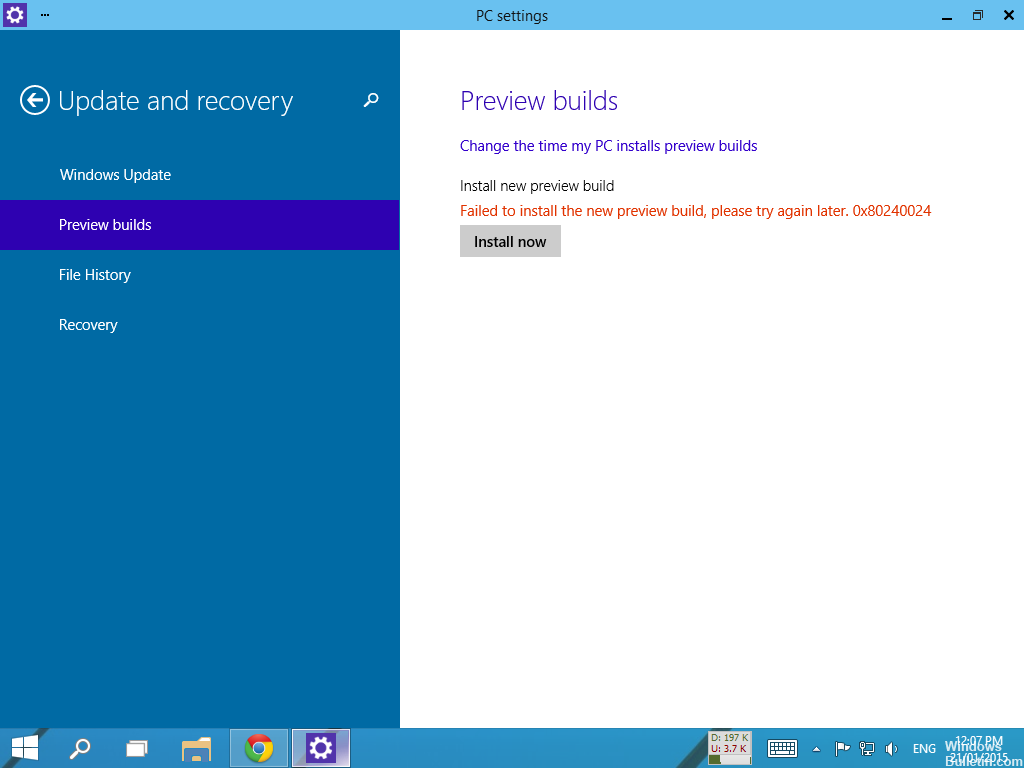
Más específicamente, el problema ocurre cuando el usuario intenta instalar aplicaciones, juegos u otras "cosas" descargadas desde el Tienda de Windows. La instalación se interrumpe de inmediato y activa un código de error 0x80240024. Aunque Microsoft ha anunciado oficialmente que ha solucionado todos los errores relacionados con la tienda de Windows, parece que algunos de ellos aún están presentes.
¿Cómo puedo corregir el código de error 0x80240024 en Windows 10 Store?
Compruebe que su región es correcta.
La configuración incorrecta de la región también puede causar este problema, así que asegúrese de que su región no se esté cambiando.
Paso 1: Ve a la aplicación de Configuración, luego a la sección de Tiempo e Idioma.
Paso 2: Luego ve a la pestaña Región e Idioma y asegúrate de que el área exacta esté seleccionada.
Después de seleccionar la región exacta, el problema debe ser resuelto. Intente cambiar su región a los Estados Unidos, Canadá o el Reino Unido.
Actualización de abril de 2024:
Ahora puede evitar problemas en la PC utilizando esta herramienta, como protegerse contra la pérdida de archivos y el malware. Además, es una excelente manera de optimizar su computadora para obtener el máximo rendimiento. El programa corrige los errores comunes que pueden ocurrir en los sistemas Windows con facilidad, sin necesidad de horas de resolución de problemas cuando tiene la solución perfecta a su alcance:
- Paso 1: Descargar PC Repair & Optimizer Tool (Windows 10, 8, 7, XP, Vista - Microsoft Gold Certified).
- Paso 2: Haga clic en “Iniciar escaneado”Para encontrar problemas de registro de Windows que podrían estar causando problemas en la PC.
- Paso 3: Haga clic en “Repara todo”Para solucionar todos los problemas.
Detener todas las descargas en curso
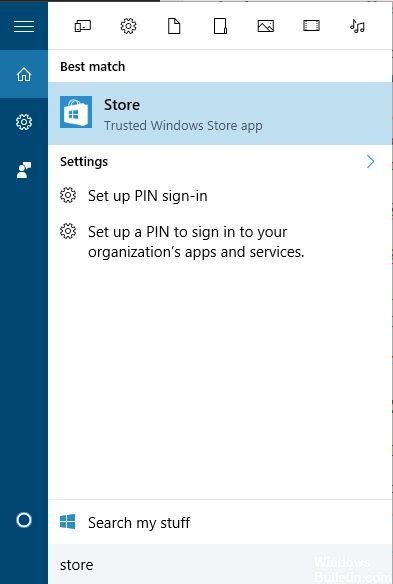
Según los usuarios, este problema se produce cuando se intenta descargar una aplicación particular de la tienda de Windows. Para resolver el problema, los usuarios sugieren que cancele todas las descargas de la aplicación e intente descargarla nuevamente. Para cancelar todas las descargas actuales, haga lo siguiente:
Abra la tienda de Windows. Para hacerlo, presione la tecla Windows + S, recupere la memoria y seleccione Memoria de Windows de la lista.
Una vez que la tienda de Windows esté abierta, haga clic en el pequeño icono junto a la barra de búsqueda y seleccione Descargas y actualizaciones en el menú.
Cancele todas las descargas actuales y vuelva a intentar descargar su aplicación.
Ejecutar solucionador de problemas de aplicaciones de Windows
Intente solucionar problemas con las aplicaciones de almacenamiento de Windows y vea cuál es el problema real.
1) Presione Windows + X, luego haga clic en Panel de control.
2) Seleccione Solución de problemas y seleccione Ver todos en el panel izquierdo.
3) Ahora seleccione la aplicación de la Tienda Windows y siga las instrucciones en pantalla.
Deshabilitar actualizaciones diferidas
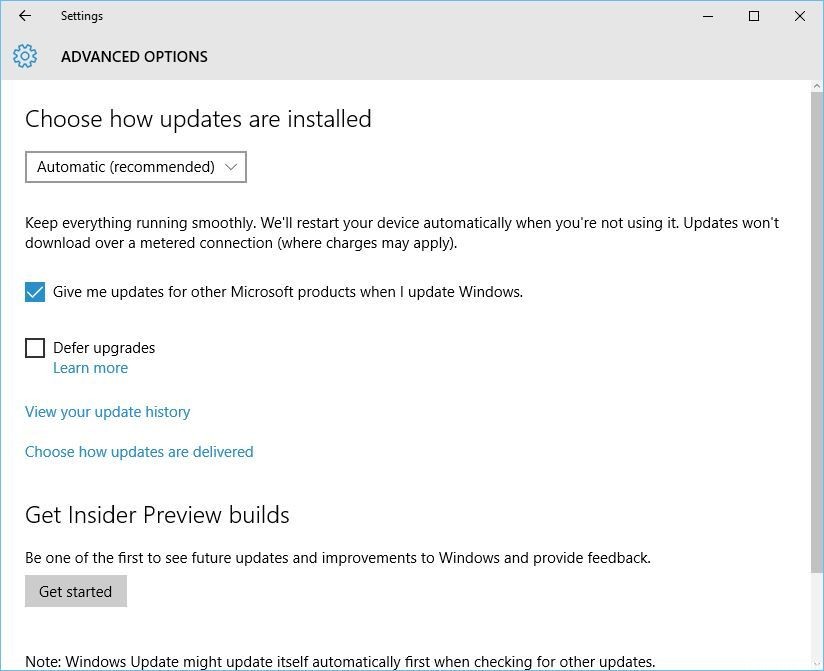
La opción Report-Updates le permite posponer la descarga de algunas de las funciones proporcionadas con las actualizaciones de Windows. Por lo tanto, si esta opción está habilitada, la tienda de Windows puede congelarse y crear una lista de descargas pendientes. Para deshabilitar la opción Delay Upgrades, debe hacerlo:
Vaya a Configuración y seleccione Actualizaciones y Seguridad.
Luego navegue a la pestaña de Windows Update y seleccione Opciones avanzadas.
Deshabilite la opción de actualizaciones demoradas, cierre todas y reinicie su PC.
CONCLUSIÓN
Este código de error especial también se muestra si su computadora no puede comunicarse con los servidores de Microsoft debido a un problema de su lado. A veces, sus servidores sufren mucho tráfico y los usuarios no pueden hacer nada para resolver este problema, excepto esperar y ver.
https://www.reddit.com/r/Surface/comments/47s44m/cant_install_apps_from_the_windows_store_error/
Sugerencia del experto: Esta herramienta de reparación escanea los repositorios y reemplaza los archivos dañados o faltantes si ninguno de estos métodos ha funcionado. Funciona bien en la mayoría de los casos donde el problema se debe a la corrupción del sistema. Esta herramienta también optimizará su sistema para maximizar el rendimiento. Puede ser descargado por Al hacer clic aquí

CCNA, desarrollador web, solucionador de problemas de PC
Soy un entusiasta de la computación y un profesional de TI practicante. Tengo años de experiencia detrás de mí en programación de computadoras, solución de problemas de hardware y reparación. Me especializo en desarrollo web y diseño de bases de datos. También tengo una certificación CCNA para diseño de red y solución de problemas.

